7 Funktioner Jag önskar Windows 10 hade (gjort rätt)
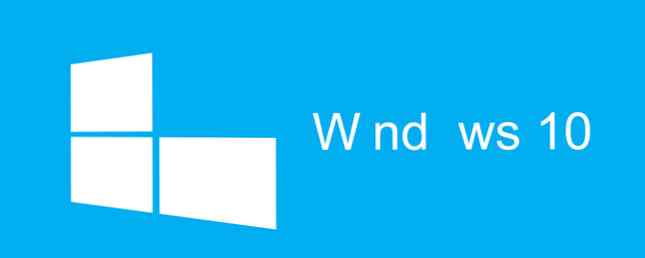
Windows 10 är ett bra operativsystem, men det är ingen tvekan om att det är ofullständigt. Oavsett om det är funktioner som saknas helt eller befintliga, som behöver förbättras, finns det fortfarande arbete för Microsoft att göra på denna ständigt utvecklade plattform.
Från tvångsuppdateringar till ett förvirrande användargränssnitt, föräldrakontroll till datautvinning, är det alla de saker som vi önskar Windows 10 hade gjort rätt.
Var noga med att dela vilka funktioner du önskade Windows 10 hade gjort rätt i kommentarfältet nedan.
1. Uppdatera flexibilitet
En av de mest kontroversiella sakerna om Windows 10 är att det tvingar dig att få alla Windows-uppdateringar automatiskt Fördelar och nackdelar med tvångsuppdateringar i Windows 10 Fördelar och nackdelar med tvångsuppdateringar i Windows 10-uppdateringar kommer att ändras i Windows 10. Just nu kan du välja och välj. Windows 10 kommer dock att tvinga uppdateringar till dig. Det har fördelar, som förbättrad säkerhet, men det kan också gå fel. Vad mer ... Läs mer, oavsett om du vill ha dem eller inte. Du får inte ens bestämma när du vill ha uppdaterade nedladdningar, vilket har varit en smärta för dem med begränsad bandbredd.
Microsoft vill få alla att köra en enhetlig version av Windows Windows 10 Är den senaste versionen av Windows. Någonsin. Windows 10 är den senaste versionen av Windows. Någonsin. Microsoft är inte säker på att du uppgraderar, och har en lösning: Windows 10 kommer att vara den slutliga "versionen" av Windows. Någonsin. Det kan innebära att du aldrig kommer att behöva köpa Windows. Läs mer och tvinga uppdateringar är ett sätt att säkerställa det. Det är meningsfullt med en säkerhet och enkel utvecklingssynpunkt, men minskar flexibiliteten för slutanvändaren.

Windows Insiders testa uppdateringarna först innan de rullas på hemanvändare, men det är inte idiotiskt. Det har funnits föremål för tidigare operativsystem där Microsoft har släppt en botched uppdatering som gjorde mer skada än bra för vissa användare.
Ta bort möjligheten att välja vilka uppdateringar du vill ha och när är ett bestämt steg tillbaka, men det kanske inte är någonting vi någonsin ser förändrat. Även om noteringar med uppdateringarna, så du faktiskt vet vad som har ändrats, skulle vara ett rimligt steg i rätt riktning.
2. Virtual Desktop
Windows 10 såg äntligen införandet av virtuella skrivbord Så här ökar du ditt virtuella skrivbord Space Hur man ökar ditt virtuella skrivbord Space Känner sig överväldigad av alla fönster du behöver öppna för olika uppgifter eller jobb? Om det här Windows-systemet orsakar stress, är virtuella skrivbord för dig. Läs mer, en funktion som kraftanvändare har haft efter länge, särskilt eftersom den är tillgänglig på Mac och Linux.
Medan det alltid var tillgängligt via program från tredje part är det bra att ha virtuella skrivbord inbyggda i operativsystemet. Tryck Win Key + Tab för att ta fram uppgiftsvy och välj sedan Nytt skrivbord för att skapa dina ytterligare skrivbord. Du kan till exempel ha ett skrivbord för alla dina arbetsrelaterade fönster och en annan för din underhållning. Men det finns utrymme för förbättringar.

Det skulle vara bra att kunna byta namn på skrivborden (för närvarande är de bara skrivbord 1, skrivbord 2 osv.) Och ombeställer dem också. En annan trevlig funktion skulle vara att kunna ge varje virtuellt skrivbord en unik bakgrundsbild; Detta är möjligt med en multipelskärmsinstallation, vilka virtuella skrivbord väsentligen replikerar utan hårdvaran. Även lite som en konsekvent, valfri indikatorikon för att visa vilket skrivbord du använder för närvarande skulle vara användbart. Dessa är inte viktiga förbättringar, men de skulle alla ge värde för att göra funktionen ännu bättre.
3. Unified Settings
Kontrollpanelen har länge varit den centrala basen för alla inställningsalternativ i Windows, men det började ändras i Windows 8 med introduktionen av PC-inställningar. I Windows 10 blev detta inställningsappet Så här kontrollerar du Windows 10: Inställningsguiden Så här kontrollerar du Windows 10: Inställningsguiden Windows-kontrollpanelen är på väg ut. Dess ersättning, appen Inställningar, har fått en signifikant uppgradering i Windows 10. Vi avslöjar alla dess hemligheter för dig. Läs mer .
Microsoft har sagt att det så småningom planerar att undanröja kontrollpanelen Varför Microsoft dödar Windows Kontrollpanel Varför Microsoft Dödar Windows Kontrollpanelen Kontrollpanelen avvecklas. I Windows 10 har appen Inställningar antagit de flesta funktionerna i ett snyggare och mobilvänligt gränssnitt. Är det verkligen nödvändigt? Läs mer, men Windows 10 erbjuder fortfarande både ihop och det är inte klart varför. Det finns vissa saker som bara kan göras i kontrollpanelen Lås upp Windows-potential: Kontrollpanelen Demystified Lås upp Windows-potential: Kontrollpanelen Demystified Om du vill behärskar din Windows-upplevelse, är kontrollpanelen där den är på. Vi eliminerar komplexiteten hos detta kraftverktyg. Läs mer, andra bara i Inställningar. Det finns även saker som är tillgängliga på båda, som programhantering och nätverksinstallation, vilket är förvirrande.

Det är tydligt från designelement, som avståndet, teckensnittstorleken och reglaget som inställningarna utformades med bärbara enhetsanvändare i åtanke. Det är bra, men för stationära användare är det mycket bortkastat skärmfält och minskad kontroll. Även något grundläggande som att ändra din tapeter är mindre kraftfull än det brukade vara; du brukade kunna placera dem på en tidsrotation, välja mappvägar från en rullgardinsmeny och se fler miniatyrer än dina sex senaste bakgrundsbilder.
Personligen tror jag inte att kontrollpanelen kan slå och inställningar i Windows 10 är ett steg tillbaka.
4. Konsekvent användargränssnitt
Ett operativsystem är mer än bara funktionalitet. Designen betyder också mycket, både när det gäller tillgänglighet och estetik. Dessutom är det något du förmodligen ser varje dag, du vill att den ska se bra ut.
Tyvärr är Windows 10 överallt när det gäller användargränssnittet och väljer olika olika mönster som inte fungerar tillsammans för en enhetlig stil. Vi har även hittat ett antal spår av Windows XP inom 10 5 Spår av Windows XP Inne i Windows 10 Revealed 5 Spår av Windows XP Inne i Windows 10 Revealed Windows 10 skapades inte från början. Om du tittar noga, hittar du spår av tidigare Windows-versioner. Vi visar dig rester av Windows XP, som överlevde 14 års Windows-utveckling. Läs mer .

Ta bara sammanhangsmenyerna, till exempel. Högerklicka på ett program på aktivitetsfältet och högerklicka på tomt utrymme på aktivitetsfältet - två olika menyutformningar intill varandra. Det finns skarpa skillnader när det gäller klassiska och moderna appar, men även den senare är inte konsekvent mellan sig själv. Till exempel kan hamburgermenyer uppträda annorlunda mellan appar. Annars är ikonuppsättningen ofullständig; en pil har jämnt feljusterade pixlar.
Det är allt slarvigt och borde ha åtgärdats innan det släpptes för att skapa en singular look and feel för Windows 10.
5. Stramare integritet
Kanske är det inte förvånande i den moderna världen, men det gör det inte mindre frustrerande att Windows 10 är mer invasiv på vår integritet som standard.
Microsoft avvisar oro över privatlivet Microsoft avvisar oro över privatlivet Microsoft avvisar Windows 10-integritetshinder, projektgnista går gratis ... [Tech News Digest] Microsoft avvisar Windows 10-oro för privatlivets fred, projektgnista går gratis ... [Tech News Digest] Microsoft räknas med Windows 10-kritik, Project Spark kommer snart helt gratis, iPhone 6s kan faktiskt vara vattentät, Facebook har ett annat stort avbrott, Coca-Cola betalar för emoji, och The X-Files är tillbaka. Läs mer, men utan tvekan delas mycket data i Windows 10. Terry Myerson, VD för Windows och Devices Group, säger att information om dig samlas in så att produkten kommer att fungera bättre för dina behov . Cynics, eller kanske bara realister, kommer att säga att dessa data samlas in för att göras och användas för reklaminriktning. Så här förbjuder du Windows 10-annonser och NSFW-innehåll från skrivbordet. Så här förbjuder du Windows 10-annonser och NSFW-innehåll från skrivbordet. Windows 10 maj Korsa en rad med skrivbordsannonser och NSFW-innehåll. Microsoft och utvecklare från tredje part kan trycka reklammaterial direkt på skrivbordet. Vi visar dig hur du kan försvara dig själv. Läs mer .
Medan vissa måste vara inloggade körs många Windows 10-inställningar automatiskt 7 Standard Windows 10-inställningar Du bör kontrollera omedelbart 7 Standard Windows 10-inställningar Du bör kontrollera omedelbart Microsoft gjorde några tvivelaktiga beslut med Windows 10. Några av standardinställningarna borde inte vara lämnad ensam. Vi visar dig hur du förbättrar integriteten, sparar bandbredd, minskar distraktion och mycket mer. Läs mer från dag ett.

Vi har tidigare publicerat allt för att veta om Windows 10: s integritet Allt du behöver veta om Windows 10: s sekretessproblem Allt du behöver veta om Windows 10: s sekretessproblem Även om Windows 10 har några problem som användare måste vara medvetna om har många påståenden varit blåst ur proportion. Här är vår guide till allt du behöver veta om Windows 10: s integritetsfrågor. Läs mer, som sammanfattar några av säkerhetsanspråk och hur man får kontroll över det. Det bästa sättet är att trycka på Vinn Key + I för att hämta inställningar, klicka sedan på Integritet och navigera genom alla olika kategorier, vrid varje funktion på och av som du önskar. Men för en genomsnittlig användare, en som sannolikt kommer att använda Express OS-installationen kommer de förmodligen aldrig att komma över dessa inställningar och kommer inte att vara medvetna om de data som samlas in.
Sekretess är något att oroa sig för Windows 10 är att titta på: Ska du vara orolig? Windows 10 tittar på: Ska du vara orolig? Sedan dess släpptes, har Windows 10 blivit dold av rykten om användarskydd. Några av dessa är korrekta, medan andra är myter. Men var står Windows 10 på integritet, verkligen? Läs mer och det hade varit bättre att se den här datainsamlingen funktioner saker du var tvungen att aktivt välja i, snarare än tvärtom.
6. Större lokala marknadsstöd
Innan Windows 10 släpptes, var Microsoft publikum som köpte idéer för funktioner. Microsoft är Crowd Sourcing Ideas - Toppsökningar för Windows 10 Microsoft är Crowd Sourcing Ideas - Toppsökningar för Windows 10 Microsoft har tagit förfrågningar från användare om vad de vill se i Windows 10 och vi har sammanställt några av de bästa förslagen de har fått. Läs mer som folk ville se. På en lång mil var de förslag som hade flest röster de som gav stöd till de lokala marknaderna. Till exempel fick önskan om en persisk kalender tiotusentals röster och Microsoft skyldig. Men där Windows 10 faller ner är i de regioner där Cortana kan användas.

För närvarande kan Cortana endast användas i specifika länder, som USA, Storbritannien, Frankrike och Italien. Med bara 11 länder som stöds av Cortana, är det en droppe i havet jämfört med Windows 10: s globala tillgänglighet. Till Microsofts kredit strävar det efter att fortsätta att lägga till fler länder på listan. Till exempel har Australien och Indien lagts till sedan lanseringen.
Det finns definitivt efterfrågan på ytterligare stöd, men Microsoft vill justera Cortana för varje språk och kultur innan det rullas ut ytterligare. Det hade dock varit bra att se ett större lokala marknadsstöd vid lanseringen.
7. Föräldrakontroll
Datorer, tabletter och mobiler är idag vanliga enheter och barn kommer ofta att få tillgång till dem från en tidig ålder. Men inte allt där ute är lämpligt för barn, så det är förståeligt att vissa föräldrar kommer att vilja använda föräldrakontroll för att begränsa vilket innehåll som är tillgängligt.
Windows 8 hanterade det bra med Family Safety Internet Safety för dina barn: Aktivera föräldrakontroll i Windows 8 Internetsäkerhet för dina barn: Aktivera föräldrakontroll i Windows 8 Internet öppnar stora möjligheter och otaliga risker, särskilt för barn. Windows 8 har en inbyggd föräldrakontroll som heter Family Safety. Det gör det möjligt för systemadministratören att övervaka andra användares aktivitet. Läs mer, men det fanns fortfarande utrymme för förbättringar. Tyvärr verkar det ha gått tillbaka med Windows 10.

För det första måste varje konto som läggs till familjesäkerhet nu ha en e-postadress i samband med den, vilket verkar meningslös för unga och ett onödigt extra steg. För det andra, om du vill blockera appar eller spel på deras åldersbetyg, kan du inte göra det med en blanketregel - du har samma betygsgräns för alla dem och tillåter specifikt eller blockerar andra. För det tredje har tidsfiltreringsfunktionaliteten förenklats negativt, så att du bara kan välja en tidsperiod per tid för vilken en enhet kan användas. Tidigare kan du ange intervall inom samma dag; från 8-9 och sedan 3-5 på en måndag, till exempel.
Något som fortfarande är detsamma från Windows 8 är att rapportering och kontroller kan nås online. Det här är användbart, men det skulle ha varit bra att se alla dessa alternativ också tillgängliga inom operativsystemet själv. För mer information, se vår guide för Windows 10: s föräldrakontroll. Se till att de nya Windows 10-föräldrakontrollalternativen är tillgängliga. Kontrollera de nya alternativen för Windows 10-föräldrakontroll Windows 10 föräldrakontrollrapporter ger information om ditt barns beteende och aktivitet på nätet. Vissa föräldrar är förskräckta, medan andra välkomnar det. Låt oss titta på hur du använder dessa inställningar för att säkra din dator. Läs mer .
Dela din feedback
Om det finns en funktion som du tror saknas eller behöver förbättras vill Microsoft höra från dig. Om du kör Windows 10, gör bara en systemsökning efter Windows Feedback och välj det relevanta resultatet. Här kan du skicka din feedback och också rösta om andras idéer. Observera att du behöver ett Microsoft-konto Fördelarna och nackdelarna med att använda ett Microsoft-konto med Windows Fördelarna med och nackdel med att använda ett Microsoft-konto med Windows Ett enskilt Microsoft-konto kan du logga in på ett brett utbud av Microsoft-tjänster och appar. Vi visar dig för och nackdelar med att använda ett Microsoft-konto med Windows. Läs mer för att kunna delta.
Även om det är osäkert hur mycket uppmärksamhet Microsoft betalar för den här specifika appen, med Windows 10 som ett ständigt växande operativsystem, är det fortfarande möjligt att vi kommer att se några funktioner som läggs till eller förbättras i framtiden.
Finns det en funktion saknad från Windows 10 som du skulle vilja se lagt till? Eller en befintlig funktion som behöver förbättras? Låt oss höra!
Utforska mer om: Datorsäkerhet, Microsoft Cortana, Föräldrakontroll, Virtuellt skrivbord, Windows 10, Windows Uppgradering.


